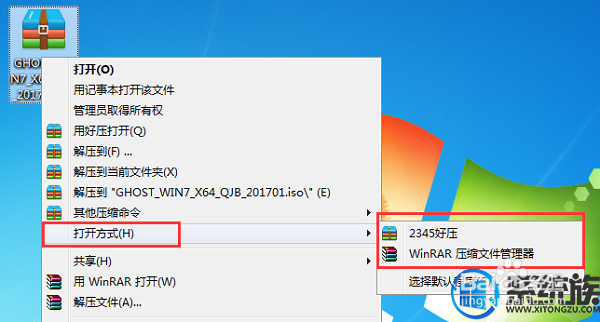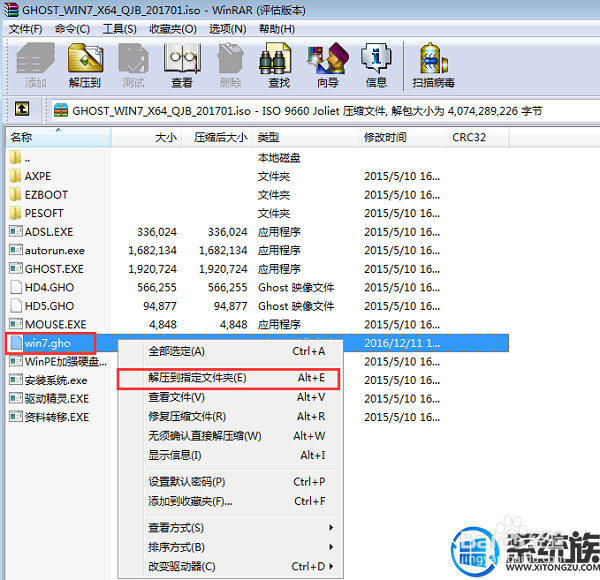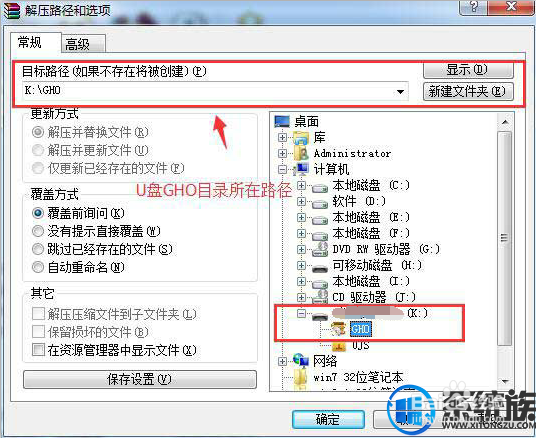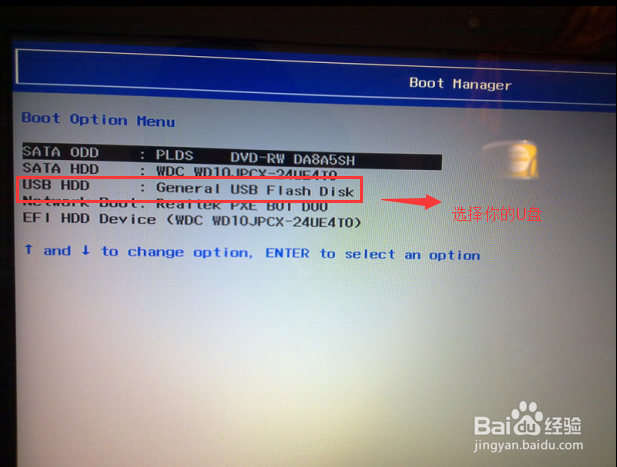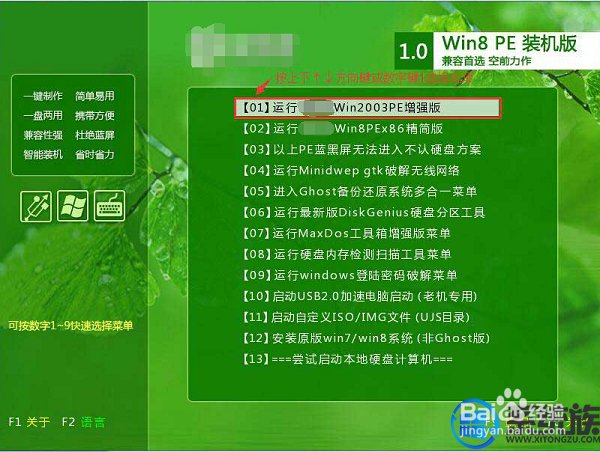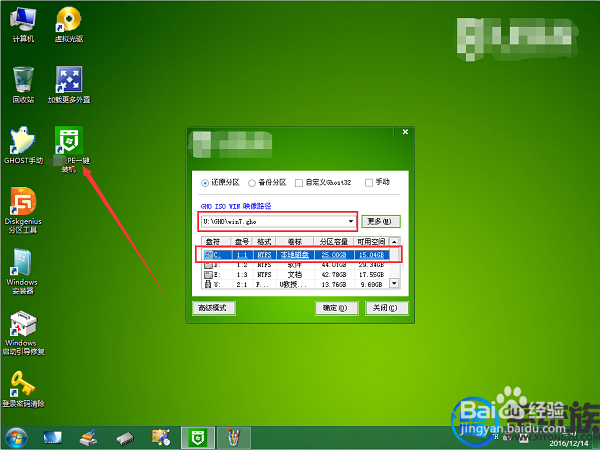U盘装联想小新Air 12 LTE版(6Y30B) win7系统
1、右键点击下载好的ISO文件,通过打开方式用解压工具打开。
2、找到win7.gho文件,然后陴查哉厥右键点击‘’解压到制定文件夹‘’,将win7.gho文件解压到U盘的GHO文件夹内。
3、插入U盘,重启电脑按FN+F12进入Boot Manager。来选择你的启动项。并用回车确认。
4、当我们经过相应的主板品牌快捷键进入"快速引导菜单"后我们会看到如下菜单界面。
5、进入U盘安装页面,选择【01】或【02】项回车运行PE系统。
6、系统自动弹出一键装机,如果没有,请点击箭头中的【PE一键港粕登漪装机】,保持默认设置,选择U盘中的win7.gho文件,点击安装位置(建议C盘),确定。
7、在这个界面执行win7系统32位的解压操作。
8、解压完毕后会弹出重新重启电脑提示,点击【立即重启】,拔出U盘,自动开始安装win7系统32位组件和驱动程序。
9、安装完成后启动进入到win7系统32位桌面,可以立即使用,无需重启电脑。
声明:本网站引用、摘录或转载内容仅供网站访问者交流或参考,不代表本站立场,如存在版权或非法内容,请联系站长删除,联系邮箱:site.kefu@qq.com。